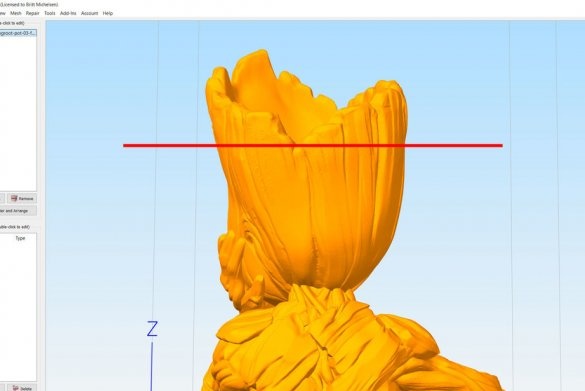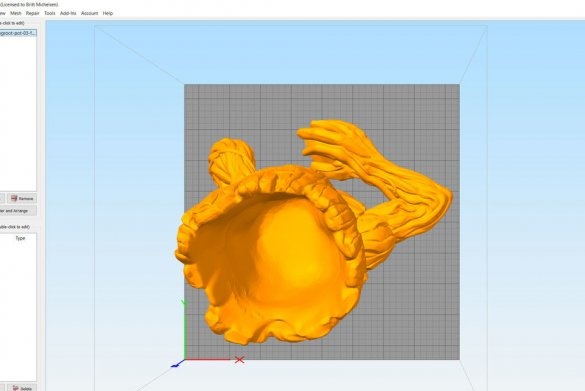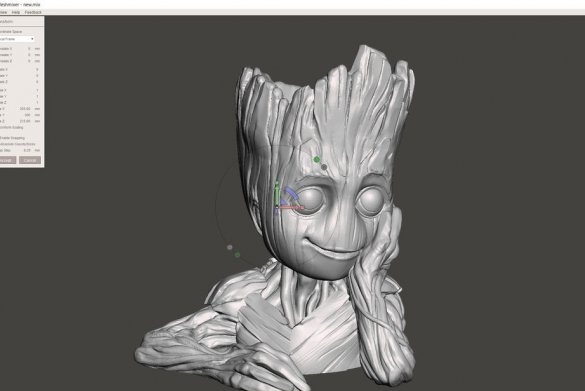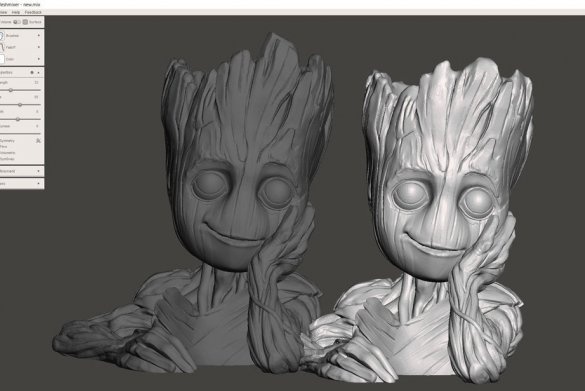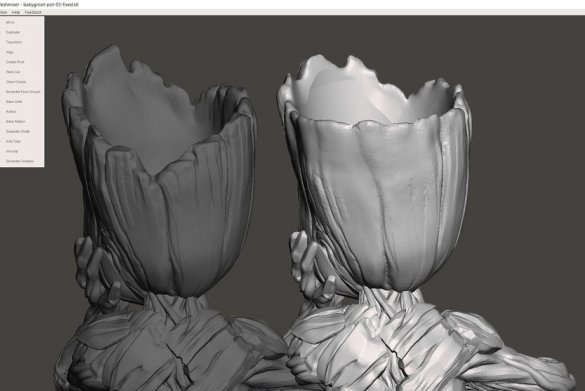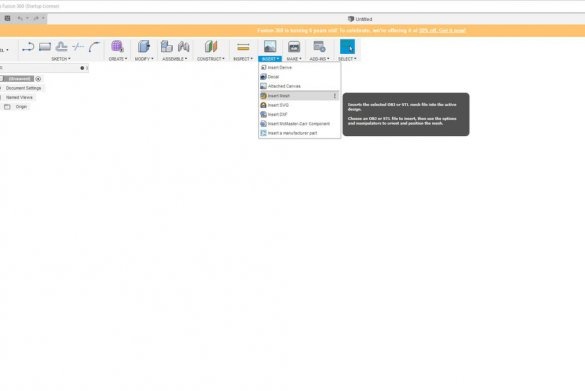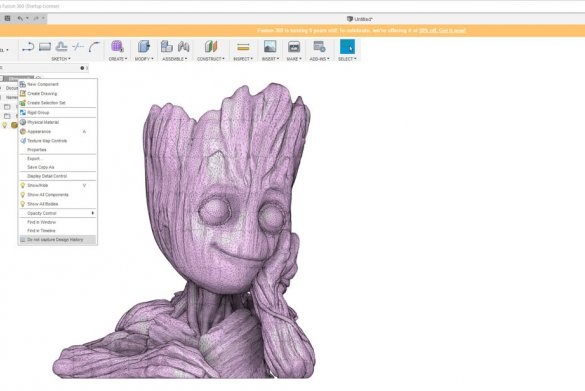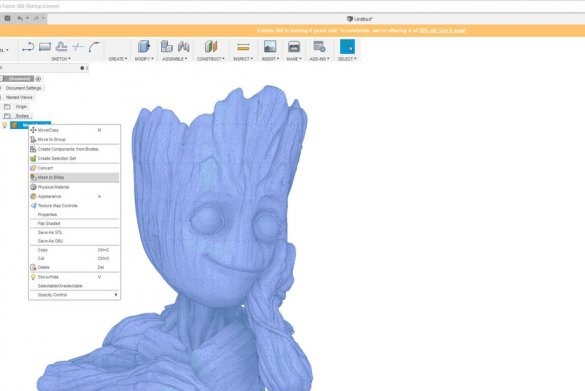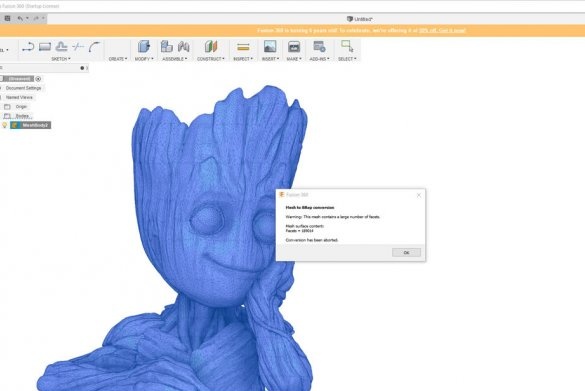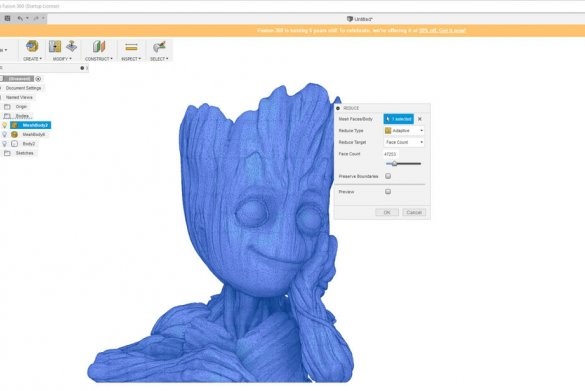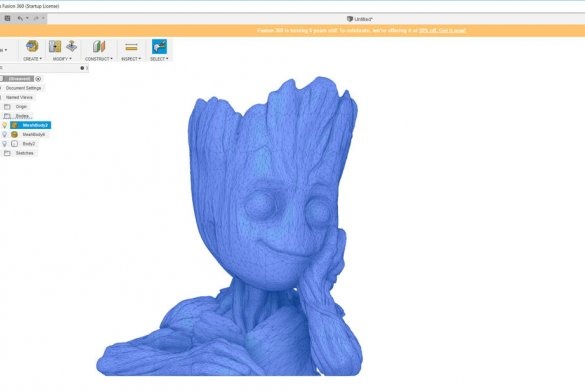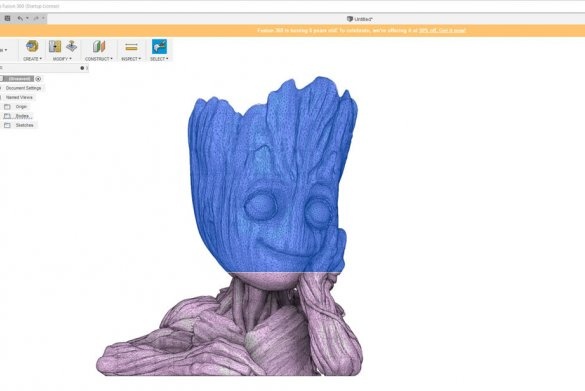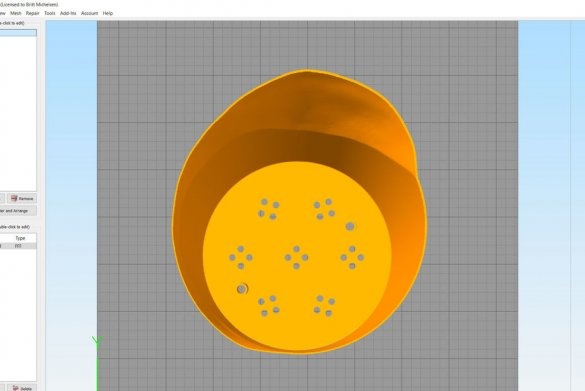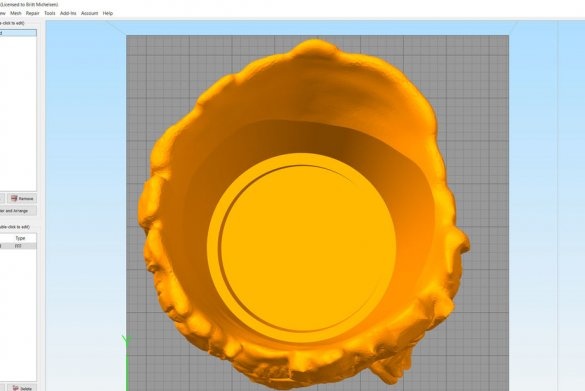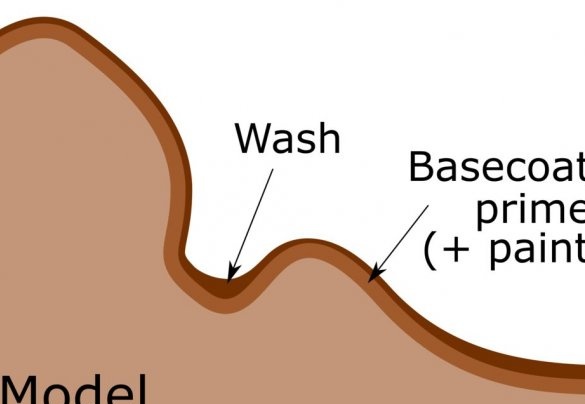3D технологията все повече се превръща в част от нашето ежедневие. Разбира се, в Русия това не е толкова забележимо, както например в САЩ, но дори и тук, в повече или по-малко големи градове, намирането на услуга за отпечатване на части на такова устройство вече не е проблем.
В тази статия съветникът ще ни каже как да използваме 3D печат, за да направим такава оригинална стойка и саксия за цветя. Самият дизайн на щанда не е авторско право, но се основава на работата на дизайнера Том Дейвис. С разрешението на автора на оригиналния файл, съветникът повторно замисли дизайна и нека да видим как го е направил и какво се е получило от него.
Инструменти и материали:
-3D принтер;
-Компютър със софтуер;
-Shnur;
- Двукомпонентно лепило;
Епоксидна смола;
-Schetka;
-Aerograf;
( "Lizun")
-Colors;
-Koler;
-Лак лъскав и матов;
Първа стъпка: променете оригиналния файл
Оригиналният файл може да бъде изтеглен. Вижте 3Dмодела възможно е.
За целите си капитанът трябваше леко да модифицира оригиналния файл.
Както можете да видите на първото изображение, на някои места най-ниската точка няма да позволи да се запълни почвата до нивото на среза на фигурата. Също така трябва да добавите дренажни отвори.
Има различни програми, които можете да използвате за редактиране на STL файлове. Майсторът ще представи две различни, които са безплатни за феновете.
Една от любимите му програми за редактиране на stl файлове е Meshmixer от Autodesk (можете да го изтеглите).
На уебсайта той е позициониран като „швейцарски армейски нож за 3D мрежа“, а капитанът напълно се съгласява с това. Програмата предоставя много функции за обработка на STL файлове.
На първо място майсторът мащабира модела. Това е лесно да направите в Meshmixer, като кликнете върху „Редактиране“ и след това „Конвертиране“. Уверете се, че е избрано Унифицирано увеличение.
Промените, които той искаше да приложи, бяха доста прости: спуснете предната част и направете задната по-висока. Така растението ще бъде по-добре видимо и ще може да се използва повече почва.Ако искате да направите свои собствени промени, просто отидете на „Sculpt“ и променете настройките според вашите нужди. Цифрите показват сравнение между оригинала (тъмно сиво) и промените в авторското право (светло сиво).
По-късно, след експортирането на stl файла, съветникът забеляза, че размерът на файла е много по-голям от оригинала. Поглеждайки детайла, се забелязва, че редактираните части са по-тънки от оригинала, така че той се върна и използва Sculpt, Четки и редуциране. След това трябва да експортирате stl файла като „двоичен“, а не „ASCII“. В този случай той намали размера на файла с 2/3.
Сега трябва да редактирате вътрешността. Съветникът прави тази операция с помощта на програмата Fusion 360.
Обикновено, ако трябва да редактирате част във Fusion 360, това се прави така:
Програмата се отваря, след това "NSERT" и след това "Insert Mesh".
След това, за да промените решетката, ще трябва да изключите историята на дизайна, както е показано на втората фигура, като щракнете с десния бутон върху името на дизайна на най-горното ниво и след това „Не улавяйте история на дизайна“.
Сега трябва да щракнете с десния бутон върху името на мрежата и да изберете „Mesh to BRep“.
В този случай редактирането не се записва и хвърля грешка поради големия брой малки детайли.
За да намалите броя на частите, трябва да кликнете върху името на модела в секцията "Тела" и да изберете "Промяна" и след това "Намаляване".
Както можете да видите на снимките, Fusion върши отлична работа и по-грубата мрежа изглежда много добре, но майсторът реши да не я използва, защото искаше да запази оригиналните детайли.
Той кликва „Edit“, „Plane Cut“ в Meshmixer, избира „Slice“ и внася само горната част на главата си във Fusion.
След като файлът се преобразува, можете да го промените по начина, по който се нуждаете. Това означава, че можете да добавите или премахнете всяка част, за която се сетите.
Втора стъпка: Пот
Тогава майсторът направи саксия, която идеално се вписва в главата. Вътре в главата изравнява дъното и увеличава краищата.
Тъй като крайният размер на продукта не беше подходящ за неговия принтер, той го разряза на три части.
Файлове за печат можете да изтеглите по-долу.
Right.stl
Head.stl
Left.stl
Pot.stl
Трета стъпка: Изграждане
След отпечатването на частите майсторът ги залепва с двукомпонентно лепило, слага го и го покрива с епоксидна смола отгоре, така че повърхността, особено очите, да е гладка.
Четвърта стъпка: Боядисване
Освен това майсторът затваря очите си с „лизун“ и прилага паста върху фигурата за моделиране. След като пастата изсъхне, повърхността се грундира.
След това майсторът рисува, за да постигне желания цвят на фигурата. Боята се нанася с четка, тънък слой. Ако нанесете голям слой боя, тя ще се натрупа в гънките.
След като боята изсъхне, майсторът нанася, първо лъскав, а след това матов лак.
Пета стъпка: Цвете
Сега трябва да засадите цвете. Господарят прокарва шнура през дупките в саксията. Краищата на шнура трябва да висят надолу. Влагата ще се издигне по протежение на шнура до корените на растението.
Трансплантация на цвете в саксия.
И сте готови.